excel(3)-公式与函数应用
日常EXCEL函数应用实例
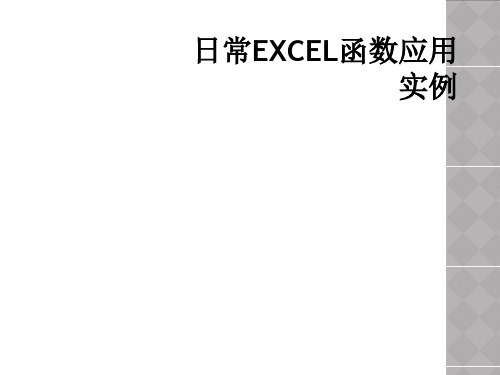
EXCEL操作界面及设置
右键单击工具栏→“自定义 快速访问工具栏〞→弹出自 定义快速访问工具栏选项卡, 可以设置自定义访问工具栏。
Where is it?
1 EXCEL操作界面及设置 2 函数与公式通用技巧 3 常用函数
函数与公式通用技巧
符号
说明
实例
优先顺序
:
=SUM(A1:B10) 区域运算符
=MIN(number1,number2,...) =MEDIAN(number1,number2,...) 中居于中间的数值。 =MODE(number1,number2,...) 多〔众数〕的数值。
返回一组值中的最小值。 返回给定数值的中值。中值是在一组数值
返回在某一数组或数据区域中出现频率最
常用函数——AVERAGE
因为excel将数值按照15位计算精 度带入计算所致。如图,在excel选项 中勾选“将精度设为所显示的精度〞, 可以解决上述情况的发生,但这样也降 低了工作薄中所有工作表的计算精度, 但不影响其他工作薄。
此外,也可以用ROUND函数对数值 进展修约后再求和。
函数与公式通用技巧——分布查看公式计算结果
常用函数——SUM
=SUM(number1,number2, ...)
说明 直接键入到参数表中的数字、逻辑值及数字的文本表达式将被计算,请参阅下面的例如一和例如二。 假如参数是一个数组或引用,那么只计算其中的数字。数组或引用中的空白单元格、逻辑值或文本将被忽略。请参 阅下面的第三个例如。 假如参数为错误值或为不能转换为数字的文本,将会导致错误。
常用函数——SUBSTITUTE
=SUBSTITUTE(text,old_text,new_text,instance_num)
Excel公式入门掌握常用公式的使用方法
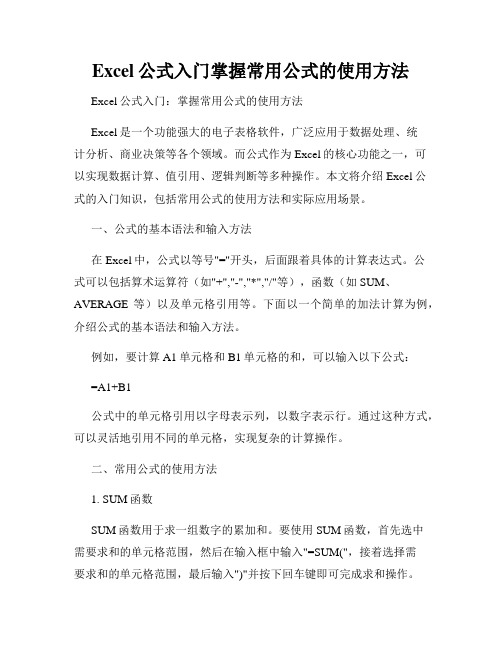
Excel公式入门掌握常用公式的使用方法Excel公式入门:掌握常用公式的使用方法Excel是一个功能强大的电子表格软件,广泛应用于数据处理、统计分析、商业决策等各个领域。
而公式作为Excel的核心功能之一,可以实现数据计算、值引用、逻辑判断等多种操作。
本文将介绍Excel公式的入门知识,包括常用公式的使用方法和实际应用场景。
一、公式的基本语法和输入方法在Excel中,公式以等号"="开头,后面跟着具体的计算表达式。
公式可以包括算术运算符(如"+","-","*","/"等),函数(如SUM、AVERAGE等)以及单元格引用等。
下面以一个简单的加法计算为例,介绍公式的基本语法和输入方法。
例如,要计算A1单元格和B1单元格的和,可以输入以下公式:=A1+B1公式中的单元格引用以字母表示列,以数字表示行。
通过这种方式,可以灵活地引用不同的单元格,实现复杂的计算操作。
二、常用公式的使用方法1. SUM函数SUM函数用于求一组数字的累加和。
要使用SUM函数,首先选中需要求和的单元格范围,然后在输入框中输入"=SUM(",接着选择需要求和的单元格范围,最后输入")"并按下回车键即可完成求和操作。
例如,要计算A1到A5单元格的累加和,可以输入以下公式:=SUM(A1:A5)2. AVERAGE函数AVERAGE函数用于求一组数字的平均值。
使用方法与SUM函数类似,只需将函数名改为AVERAGE即可。
例如,要计算B1到B5单元格的平均值,可以输入以下公式:=AVERAGE(B1:B5)3. MAX和MIN函数MAX函数和MIN函数分别用于求一组数字的最大值和最小值。
使用方法与上述函数类似。
例如,要求C1到C5单元格的最大值,可以输入以下公式:=MAX(C1:C5)4. COUNT函数COUNT函数用于统计一组数字中非空单元格的个数。
Excel函数的应用教案

教案教学过程导入新课:问题导入:展示表格,提出问题:1、怎样计算每位同学的总分、平均分、排名?2、怎样简化我们的数据计算,提高计算效率?讲授新课:一、公式的组成一个标准的Excel公式通常由三部分组成:等号、运算数据和运算符。
二、运算符算术运算符:加(+)、减(-)、乘(*)、除(/)、百分号(%)、乘方(^)文本运算符:&(字符串连接)关系运算符:等于(=)、不等于(<>)、大于(>)、大于等于(>=)、小于(<)、小于等于(<=)三、创建公式、函数使用1、创建公式:公式以等号“=”开头。
按“Enter”确认“Esc”键可取消。
如下图:2、思考:利用Excel公式计算数学题:(1)1+1=?(2)95-67=?(3)95X89=?(4)98740÷5=?(5)(89+(50÷5)-157)X6=?2分钟15分钟引出:当数据过多时,不易操作,可使用函数3、函数使用打开Excel文件夹下的exampe5.xls文件中的“成绩表”。
提问:(1)对计算机一班期末成绩进行计算统计(2)计算出每位同学的总分、各科成绩的最高分。
函数书写格式:= 函数名(单元格列表)教师演示,学生练习完成上述提问。
小结:a.单元格列表用冒号分隔,表示连续单元格区域。
b.单元格列表用逗号分隔:表示单个独立的单元格。
c.单元格列表用空格分隔:表示对两个单元格区域中共有的单元格。
d.函数的参数也可以是数值列表,各个数值之间用逗号分隔。
课堂作业:用函数求每个学生每门学科的最低分及平均分。
(成绩名次排列引入RANK函数)RANK函数应用书写格式:=RANK(N,单元格列表,参数)作用:返回某数字在一列数字中相对于其他数值的大小排位。
参数设置要求:a.N为某一个数字或者某一个数值型的单元格。
b.单元格列表中的单元格引用一般采用绝对引用。
C.参数为零或者省略,则按降序排位;参数不为零,则按升序排位。
(新)excel表格的函数公式大全
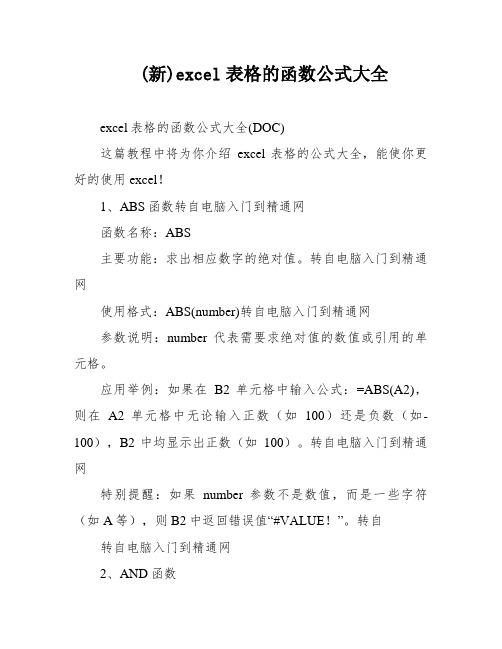
(新)excel表格的函数公式大全excel表格的函数公式大全(DOC)这篇教程中将为你介绍excel表格的公式大全,能使你更好的使用excel!1、ABS函数转自电脑入门到精通网函数名称:ABS主要功能:求出相应数字的绝对值。
转自电脑入门到精通网使用格式:ABS(number)转自电脑入门到精通网参数说明:number代表需要求绝对值的数值或引用的单元格。
应用举例:如果在B2单元格中输入公式:=ABS(A2),则在A2单元格中无论输入正数(如100)还是负数(如-100),B2中均显示出正数(如100)。
转自电脑入门到精通网特别提醒:如果number参数不是数值,而是一些字符(如A等),则B2中返回错误值“#VALUE!”。
转自转自电脑入门到精通网2、AND函数函数名称:AND主要功能:返回逻辑值:如果所有参数值均为逻辑“真(TRUE)”,则返回逻辑“真(TRUE)”,反之返回逻辑“假(FALSE)”。
转自电脑入门到精通网使用格式:AND(logical1,logical2.)转自参数申明:Logical1,Logical2,Logical3……:表示待测试的前提值或表达式,最多这30个。
转自使用举例:在C5单位格输入公式:=AND(A5>=60,B5>=60),确认。
假如C5中返回TRUE,申明A5和B5中的数值均大于即是60,假如返回FALSE,申明A5和B5中的数值至少有一个小于60.转自特别提醒:如果指定的逻辑条件参数中包含非逻辑值时,则函数返回错误值“#VALUE!”或“#NAME”。
转自电脑入门到精通网转自3、AVERAGE函数转自函数名称:AVERAGE转自电脑入门到精通网主要功能:求出所有参数的算术平均值。
使用格式:AVERAGE(number1,number2,……) 转自电脑入门到精通网参数说明:number1,number2,……:需要求平均值的数值或引用单元格(区域),参数不超过30个。
EXCEL公式与函数教案
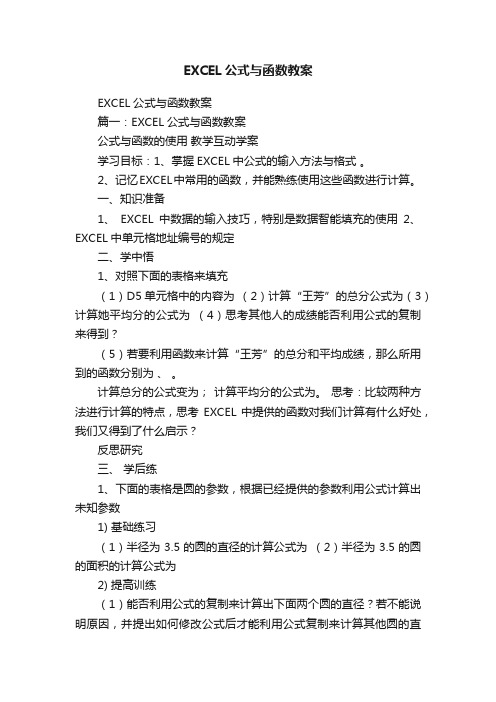
EXCEL公式与函数教案EXCEL公式与函数教案篇一:EXCEL公式与函数教案公式与函数的使用教学互动学案学习目标:1、掌握EXCEL中公式的输入方法与格式。
2、记忆EXCEL中常用的函数,并能熟练使用这些函数进行计算。
一、知识准备1、EXCEL中数据的输入技巧,特别是数据智能填充的使用2、EXCEL中单元格地址编号的规定二、学中悟1、对照下面的表格来填充(1)D5单元格中的内容为(2)计算“王芳”的总分公式为(3)计算她平均分的公式为(4)思考其他人的成绩能否利用公式的复制来得到?(5)若要利用函数来计算“王芳”的总分和平均成绩,那么所用到的函数分别为、。
计算总分的公式变为;计算平均分的公式为。
思考:比较两种方法进行计算的特点,思考EXCEL中提供的函数对我们计算有什么好处,我们又得到了什么启示?反思研究三、学后练1、下面的表格是圆的参数,根据已经提供的参数利用公式计算出未知参数1) 基础练习(1)半径为3.5的圆的直径的计算公式为(2)半径为3.5的圆的面积的计算公式为2) 提高训练(1)能否利用公式的复制来计算出下面两个圆的直径?若不能说明原因,并提出如何修改公式后才能利用公式复制来计算其他圆的直径?(2)能否利用公式的复制来计算出下面两个圆的面积?若不能说明原因,并提出如何修改公式后才能利用公式复制来计算其他圆的面积?2、根据下面的表格,在B5单元格中利用RIGHT函数去B4单元格中字符串的`右3位。
利用INT函数求出门牌号为1的电费的整数值,结果置于C5单元格中。
思考实践提高:根据上面两个问题,我们得到了那些提示?并且将上面的公式与函数进行上机实实践。
四、作业布置(1)上机完成成绩统计表中总分和平均分的计算;(2)上机完成圆的直径和面积的计算(3)练习册篇二:EXCEL公式函数计算教学设计《中国奖牌汇总表》教学案例【教材分析】利用编辑公式对工作表中的数据进行计算、处理和分析,是吉林教育出版社出版的《初中信息技术》一年级下册中《第六章数字奥运尽显风采》第二节内容。
Excel公式与函数

(一)直接输入法;(二)粘贴函数法。
第十六页,编辑于星期五:十点 十分。
1、统计函数
函数名称 SUM(number1,number2,……) Average(number1,number2,……) Max(number1,number2,……) Min(number1,number2,……)
OR( Logical1, Logical2,….)
当所有的参数值都为TRUE 时,返回TRUE;否则返回 =and(1+5>4,10<2)
FALSE
当所有的参数值都为FALSE 时,返回FALSE;
=or(1+5<4,10<2)
否则返回TRUE
NOT ( Logical)
对逻辑值求反。
=not(False)
在输入或编辑公式时,可以利用【F4】键 变换单元格地址的引用方式。首先选中公式 中的某单元格地址,然后每按一次【F4】键, 其地址就按相对、绝对、混合方式循环变化 一次
实 例 第十页,编辑于星期五:十点 十分。
如何引用其他工作表中的单元格
格式:工作表名!单元格地址
例如:在“销售1”工作表的B18单元格求 出第一、 二季总的销售量
自 学
if 函数例子
材
料 =if(true,"abc","xxx")的运算结果是abc
=if(false,"abc","xxx")的运算结果是xxx
=if(3>2,"abc","xxx")的运算结果是abc
=if(4+3=5,"abc","xxx")的运算结果是xxx
EXCEL公式和统计函数
EXCEL 公式和统计函数Excel具有强大的计算功能。
它不但能利用公式进行简单的代数运算,而 且能分析复杂的数学模型。
它的数学、统计、财务等10类300多种函数 (预定 义的内装公式),可以直接用于计算。
它可以使用数组公式同时进行多重计算, 并得 出一个或多个结果。
本章根据统计计算的要求,重点讲述在Excel中如何 使用公式和函数。
公式是在工作表中对数据进行分析计算的等式。
公式的计算范围不仅限于 本工作表的数值,还可以包括同一工作簿中不同工作表的数值,乃至其他工作簿 中工作表的数值。
公式的内容包括运算项(元素)和运算符。
运算项可以是数值, 也可以是单元格或单元格区域的引用,或单元格的标志和名称,还可以是工作表 函数。
这些运算项的具体内容将在后面分别详述,本节先对公式的运算符、运算 顺序、输入公式、编辑公式等作一简介。
一、公式的运算符公式的运算符有以下四种类型。
(一)算术运算符:包括+、-、*(乘)、 /(除)、%、 ^(乘方)。
遇有负数可在前面加-号,或用括号表示。
%和前面的 数字连在一起作为一个数值处理,例如5%,系统将自动转换为0.05计算。
(二)比较运算符:包括;、>、<、>=(大于或等于)、<=(小于或等于)、 <>(不等于)。
比较运算符可用于比较两个数值,其运算结果产生逻辑值TRUE或FALSE.。
例如,对公式:A2>100进行运算,结果如出现TRUE,表示公式成立,A2真的大 于100;如出现FALSE,则表示公式不能成立,A2不大于100。
(三)文字运算符:连字符&。
Excel 不仅能进行数值运算,而且能进行 文字值(文字型数据)的运算。
利用连字符&,可以把一个或多个文字值连接起来,,即把“一季度” 求得一个连续的文字值。
例如:公式:“一季度”&“销售额”和“销售额”两个文字值连接起来,成为“一季度销售额” 。
如果一季度所在的 单元格为 A3,还可以将公式改为;A3&“销售额” ,即把单元格和文字值连接起 来。
EXCEL函数公式培训PPT(共39张)
REPLACE和SUBSTITUTE函 数:用于替换文本字符串中的
特定部分。
日期和时间函数
01
NOW和TODAY函数: 分别返回当前日期年、 月、日组合成日期。
03
YEAR、MONTH和DAY 函数:分别用于提取日 期中的年、月、日部分 。
04
DATEDIF函数:用于计 算两个日期之间的天数 、月数或年数差异。
自定义函数编写步骤
确定函数功能
明确自定义函数需要实现 的具体功能,以及输入参 数和输出结果的类型。
编写函数代码
根据功能需求,使用VBA 编写函数代码,包括定义 函数名、参数列表、函数 体等部分。
测试函数效果
在Excel中使用自定义函数 ,验证其功能和效果是否 符合预期。
调试与优化技巧
调试工具介绍
实践项目
参与实际数据分析项目,提升函数公式的应 用能力和解决实际问题的能力
THANKS
感谢观看
用于计数,可以统计选定单元格区域中包 含数值的单元格个数和包含任何内容的单 元格个数。
文本处理函数
01
02
03
04
CONCATENATE函数:用于 将多个文本字符串合并成一个
字符串。
LEFT、RIGHT和MID函数: 分别用于提取文本字符串的左 侧、右侧和中间部分的字符。
FIND和SEARCH函数:用于 在文本字符串中查找另一个文
公式
用户自定义的计算表达式,可以包 含函数、单元格引用、运算符等。
函数与公式的区别
函数是预定义的,而公式是用户自 定义的。
单元格引用方式
01
02
03
相对引用
公式中引用的单元格地址 会随着公式所在单元格位 置的变化而变化。
excel公式与函数教案
excel公式与函数教案篇一:EXCEL函数教学设计篇一:excel函数使用教案excel函数和公式的使用一、教材分析1、教材的地位和作用excel函数可以实现数据的自动处理和计算,是掌握excel软件使用的更高层次要求。
也是本单元的重点内容。
教学安排两课时,第一课时学习最大值(max)、最小值(min)、排名(rank)三个函数,第二课时学习条件函数(if)和统计函数(countif)。
在此之前,学生已经掌握了用公式法进行数据计算,函数其实是一些预定义的公式,因此属于前面知识的延伸,同时为学习后面两个函数作必要的准备。
2、教学目标根据教学要求、教材特点、学生的心理、智力发展水平及知识经验和情感需求,我确定本节课的教学目标为:知识目标:1、了解max、min、rank、if、sumif函数的功能。
2、掌握max、min、rank、if、sumif函数的使用方法。
能力目标:培养学生发现、探索研究问题的能力,并在学习中举一反三,融会贯通。
德育目标:引导学生在学习过程中积极思考、勇于实践、团结协作、共同进步,体验学习的乐趣,提高学习信息技术课的兴趣。
3、本节课的重点是max、min、rank、if、sumi函数的使用方法,难点是函数的单元格区域选择。
因为选择函数使用的区域是得出正确结果的前提,只有指定准确的函数使用范围,才能真正掌握excel函数的使用方法,这是本节课的关键,也是实现教学目标的基础。
同时给出五个功能各异的函数,学生一时难于完全掌握,因此需要必要的引导,发现其共性,逐步领会。
二、教法设计情景导学法与任务驱动法为了让学生掌握好本次课的主要内容,采用情景导学与任务驱动相结合的教学法帮助学生消化吸收新知识,引起学生的学习兴趣,激起学生的求知欲望,发挥学生的主体作用,体现教师的主导作用。
通过兴趣与任务使学生学习到相关的信息技术知识和操作技能,进而培养学生的自学能力与动手实践能力,提高学生的信息处理能力。
excel函数公式大全详解
Excel函数公式大全:13类451个函数实例详解Excel函数究竟有多少个?很少有人知道!Excel函数表姐为大家整理了:全部13类451个函数,及其应用技巧,绝对的干货!赶紧收藏备用吧!当前操作环境为电脑端,使用笔记本:戴尔灵越5000,对应操作系统为:Windows10,对应软件版本:WPS Office 11.1.0.11045一、Excel中:逻辑函数,共有9个;IF函数:=IF(G2>=6000,"高薪","低薪")通过IF函数,判断条月薪是否大于6000;大于6000返回高薪,小于6000返回低薪;IFS函数:=IFS(G2<6000,"员工",G2<10000,"经理",G2>=10000,"老板")IFS函数,用于判断多个条件;判断月薪条件为:6000、8000、10000的员工,分别为:员工、经理、老板;IFERROR函数:=IFERROR(E2/F2,“-”)因为被除数不能为0 ,当【销量】为0时会报错,我们可以使用IFERROR函数,将报错信息转换为横杠;二、Excel中:统计函数,共有103个;SUM函数:=SUM(G2:G9)选中I2单元格,并在编辑栏输入函数公式:=SUM();然后用鼠标选中G2:G9单元格区域,按回车键结束确认,即可计算出所有员工的月薪总和;SUMIF函数:=SUMIF(F:F,I2,G:G)SUMIF为单条件求和函数,通过判断【学历】是否为本科,可以计算出【学历】为本科的员工总工资;SUMIFS函数:=SUMIFS(G2:G9,D2:D9,I3,G2:G9,">"&K3)SUMIFS为多条件求和函数;通过判断【性别】和【月薪】2个条件;计算出【性别】为:男性,【月薪】大于6000的工资总和;三、Excel中:统计函数,共有30个;TEXT函数:=TEXT(C2,"aaaa")TEXT函数中的代码:“aaaa”,可以将日期格式,轻松转换成星期格式;LEFT函数:=LEFT(B2,1)LEFT函数,用于截取文本中左侧的字符串,通过LEFT函数,可以返回:所有员工的姓氏;RIGHT函数:=RIGHT(B2,1);RIGHT函数,用于截取文本中右侧的字符串,通过RIGHT函数,可以返回:所有员工的名字;四、Excel中:时间函数,共有25个;YEAR函数:=YEAR(C2)期】的年份;MONTH函数:=MONTH(C2)MONTH函数,用于返回时间格式的月份,使用MONTH函数,可以批量返回:员工【出生日期】的月份;DAY函数:=DAY(C2)的日期;五、Excel中:查找函数,共有18个;ROW函数:=ROW(B2)ROW函数,用于返回单元格的行号;选中G2单元格,在编辑栏输入函数公式:=ROW();然后输入函数参数:用鼠标选中B2单元格,并按回车键结束确认,即可返回B2单元格的行号:2;COLUMN函数:=COLUMN(B2)COLUMN函数,用于返回单元格的列号;选中G2单元格,在编辑栏输入函数公式:=CO LUMN();然后输入函数参数:用鼠标选中B2单元格,并按回车键结束确认,即可返回B2单元格的列号:2;VLOOKUP函数:=VLOOKUP(H2,B:F,5,0);VLOOKUP函数,可以在表格区域内,查找指定内容;通过【姓名】列的:貂蝉,可以定位到相关【学历】列的:高中;六、Excel中:信息函数,共有20个;ISBLANK函数:=ISBLANK(B4);ISBLANK函数,用于判断指定的单元格是否为空;如果【姓名】列为空,ISBLANK函数会返回:TRUE;否则会返回:FALSE;七、Excel中:WEB函数,共有3个;ENCODEURL函数:=ENCODEURL(A2);ENCODEURL函数,用于返回URL 编码的字符串,替换为百分比符号(%) 和十六进制数字形式;八、Excel中:三角函数,共有80个;SIN函数:=SIN(A2*PI()/180);SIN函数,即正弦函数,三角函数的一种;用于计算一个角度的正弦值;九、Excel中:财务函数,共有55个;RATE函数:=RATE(B1,-B2,B3);RATE为利率函数,假定借款10万元,约定每季度还款1.2万元,共计3年还清,使用R ATE函数,可以计算出年利率为:24.44%;十、Excel中:工程函数,共有52个;BIN2DEC函数:=BIN2DEC(A2);BIN2DEC函数,可以将二进制转换成十进制;利用BIN2DEC函数,可以将二进制10,1 00,1000;转换成十进制:2,4,8;十一、Excel中:兼容函数,共有39个;RANK函数:=RANK(E2,$E$2,$E$9);RANK函数;用于返回指定单元格值的排名,我们选中F2:F9单元格区域,并输入RANK 函数公式,然后按Excel快捷键【Ctrl+Enter】,即可返回月薪排名;十二、Excel中:多维函数,共有5个;SUMPRODUCT函数:=SUMPRODUCT(A2:B4,C2:D4);利用SUMPRODUCT函数,可以计算出:A2:B4单元格区域,与C2:D4单元格区域的乘积总和;十三、Excel中:数据库函数,共有12个;DSUM函数:=DSUM(A1:E9,"销量",G1:G2);我们先选中H2单元格,并在编辑栏输入函数公式:=DSUM();然后输入函数第1个参数:用鼠标选中A1:E9单元格区域;第2个参数:“销量”;第3个参数:用鼠标选中G1:G2单元格区域;最后按回车键结束确认,即可计算出:魏国所有销售人员的销量;。
